Sony ICD-SX46, ICD-SX56 Operating Manual
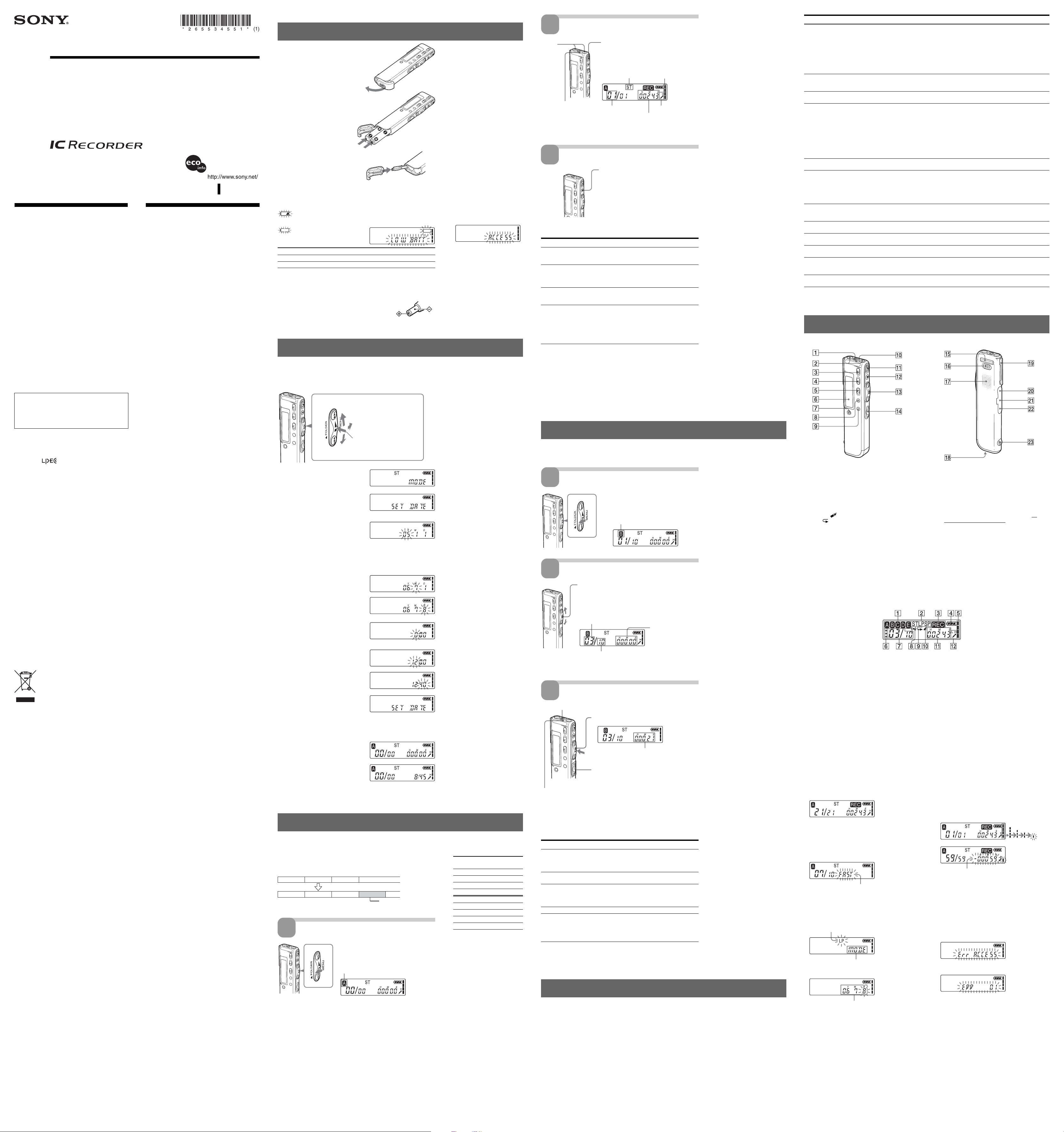
IC Recorder
Bruksanvisning
ICD-SX46/SX56
2005 Sony Corporation Printed in China
Information för användare
Program ©1999, 2000, 2001, 2002, 2003, 2004. 2005 Sony
Corporation
Dokumentation ©2005 Sony Corporation
Alla rättigheter förbehållna. Den här manualen och den
programvara som beskrivs i denna text får inte, varken
helt eller delvis, mångfaldigas, översättas eller överföras
till maskinellt läsliga format utan skriftligt tillstånd från
Sony Corporation.
SONY CORPORATION KAN INTE GÖRAS
ANSVARIGT FÖR DIREKTA, INDIREKTA ELLER
SPECIFIKA SKADOR SOM UPPSTÅTT TILL FÖLJD AV
DENNA HANDLEDNING, PROGRAMVARAN ELLER
ANNAN INFORMATION SOM HÄR INGÅR, ELLER
SOM FÖLJD AV ATT DEN ANVÄNTS, DETTA
OAVSETT VILKA FÖRBINDELSER SOM INGÅTTS
ELLER KONTRAKT SOM UPPRÄTTATS.
Sony Corporation behåller rättigheten att när som helst,
och utan vidare förbehåll, göra ändringar i denna
handledning eller den information den innehåller.
Programavaran som beskrivs i denna text kan vara
föremål för särskilda villkor enligt en separat
användarlicens.
• Den här programvaran är avsedd för Windows och
kan inte användas för Macintosh.
• Den medföljande anslutningskabeln är endast avsedd
för IC-inspelaren ICD-SX46/SX56. Du kan inte
använda den för att ansluta andra IC-inspelare.
Information
SÄLJAREN ÄR UNDER INGA FÖRHÅLLANDEN
ANSVARIG FÖR EVENTUELLA DIREKTA, ELLER
INDIREKTA SKADOR AV NÅGOT SLAG, ELLER
FÖRLUSTER ELLER KOSTNADER SOM UPPSTÅR
PGA. DEFEKT PRODUKT ELLER FELAKTIG
ANVÄNDNING AV DEN.
CE-markeringens giltighet är begränsad till de länder där
den har stöd av lagen, huvudsakligen inom EES
(Europeiska ekonomiska samarbetsområdet).
Varumärken
•”LPEC” och är varumärken som tillhör Sony
Corporation.
• IBM och PC/AT är registrerade varumärken som
tillhör International Business Machines Corporation.
• Microsoft, Windows och Outlook är varumärken som
tillhör Microsoft Corporation, registrerade i USA och
andra länder.
Copyright ©1995 Microsoft Corporation.
Alla rättigheter förbehålles.
Portion Copyright ©1995 Microsoft Corporation
• Apple och Macintosh är varumärken som tillhör
Apple Computer Inc., registrerade i USA och andra
länder.
• Pentium är ett registrerat varumärke som tillhör Intel
Corporation.
• Amerikanska patent och patent i andra länder är
licensierade från Dolby Laboratories.
• NaturallySpeaking och Dragon Systems är
varumärken som tillhör ScanSoft, Inc. och är
registrerade i USA och/eller andra länder.
• Alla andra varumärken och registrerade varumärken
är varumärken eller registrerade varumärken som
tillhör sina respektive ägare. ”™” och ”
utsatta i varje enskilt fall i den här handledningen.
• Teknologi och patent för ljudkodning enligt MPEG
Layer-3 används på licens från Fraunhofer IIS och
Thomson.
Redigeringsprogrammet Digital Voice Editor använder
följande programvarumoduler:
®
Microsoft
©2001 Microsoft Corporation. Alla rättigheter
förbehålles.
DirectX
®
Omhändertagande av gamla elektriska och
elektroniska produkter (Användbar i den
Europeiska Unionen och andra Europeiska
länder med separata insamlingssystem)
Symbolen på produkten eller emballaget
anger att produkten inte får hanteras som
hushållsavfall. Den skall i stället lämnas in
på uppsamlingsplats för återvinning av eloch elektronikkomponenter. Genom att
säkerställa att produkten hanteras på rätt
negativa miljö- och hälsoeffekter som kan uppstå om
produkten kasseras som vanligt avfall. Återvinning av
material hjälper till att bibehålla naturens resurser. För
ytterligare upplysningar om återvinning bör du kontakta
lokala myndigheter eller sophämtningstjänst eller affären
där du köpte varan.
Relevanta tillbehör: Hörlurar
sätt bidrar du till att förebygga eventuella
®
” är inte
Tryckt på 100% återvunnet
papper med vegetabilisk
olje-baserad färg utan lättflyktiga
organiska föreningar.
Felsökning
Innan du bestämmer dig för att lämna in enheten för
reparation bör du läsa igenom följande avsnitt. Om du
inte lyckas lösa problemet med den här
felsökningshjälpen vänder du dig till närmaste Sonyåterförsäljare och ber om hjälp.
Enheten fungerar inte.
• Du har satt i batterierna med polerna felvända.
• Batterierna är svaga.
• Knapparna är låsta med HOLD-omkopplaren. (Om du
trycker på någon av knapparna visas ”HOLD” under 3
sekunder.)
Det hörs inget ljud från högtalaren.
• Hörlurarna är inkopplade.
• Volymen är helt nedvriden.
Det hörs ljud från högtalaren trots att
hörlurarna är anslutna.
• Om inte hörlurarna är ordentligt anslutna under
uppspelning kan det hända att ljudet hörs från
högtalaren. Koppla bort hörlurarna och anslut dem
sedan igen och se till att kontakten sitter i ordentligt.
OPR-indikatorn tänds inte.
• Menyinställningen för LED står på ”oFF”. Öppna
menyn och ställ LED på ”on”.
Det går inte att starta en inspelning.
• Minnet är fullt. Radera några meddelanden. Du kan
också använda Digital Voice Editor för att spara
meddelandena på IC-inspelaren till datorns hårddisk.
• 99 meddelanden har redan spelats in i den valda
mappen. Välj en annan mapp eller radera några av
meddelandena.
Det går inte att radera ett meddelande.
• Meddelandet eller mappen med meddelandet har
skrivskyddats (fått statusen ”Read-only”) via datorn.
Visa meddelandet eller mappen med Utforskaren i
Windows och avmarkera rutan ”Read-only”
(Skrivskydd) under ”Properties” (Egenskaper).
Det går inte att lägga till en inspelning eller en
överskrivande inspelning till ett redan inspelat
meddelande.
• Det återstående minnesutrymmet är för litet. Den
överspelade delen raderas när överspelningen är klar.
Därför kan du bara spela in med överskrivande
inspelning under den tid som motsvaras av det lediga
minnesutrymmet.
• Vid leverans från fabrik är REC-OP
(inspelningsalternativ) ställt på ”oFF”. Öppna menyn
och ställ ”REC-OP” på ”on”.
Inspelningen avbryts.
• Funktionen VOR (Voice Operated Recording, röststyrd
inspelning) har aktiverats. Ställ VOR på ”oFF” i
menyn.
Inspelningen avbryts (vid inspelning från en
extern enhet).
• Om du ansluter ljudkällan till IC-inspelaren med en
anslutningskabel utan motstånd kan det hända att du
får avbrott i det inspelade ljudet. Använd en kabel
med motstånd.
Det är störningar i ljudet.
• Något, t ex ditt finger, har gnuggats mot eller dragits
över enheten under inspelningen. Ljudet som då
uppstod spelades in.
• Enheten var placerad i närheten av en nätadapter, en
lysrörsbelysning eller en mobiltelefon under
inspelning eller uppspelning.
• Kontakten på den anslutna mikrofonen, som du
använde vid inspelningen, var smutsig. Rengör
kontakten.
• Hörlurskontakten är smutsig. Rengör kontakten.
Inspelningsnivån är låg.
• SENS (mikrofonkänsligheten) är ställd på ”L”. Öppna
menyn och ställ SENS på ”H”.
• Om det är svårt att höra svaga ljud i ett inspelat
meddelande skjuter du VOICE UP-omkopplaren till
”ON”. Det uppspelade ljudet blir lättare att höra.
Uppspelningshastigheten är för hög eller för
låg.
• Uppspelningshastigheten kan justeras med DPC i
menyn. Ställ DPC-omkopplaren på ”OFF” eller visa
”DPC” i menyn och justera uppspelningshastigheten.
”--:--” visas
• Du har inte ställt klockan.
”--Y--M--D” eller ”--:--” visas i teckenfönstret
REC DATE.
• Datum och tid för inspelningen visas inte om klockan
inte var ställd när du spelade in meddelandet.
Menyläget saknar vissa alternativ.
• Vissa menyalternativ visas inte när enheten är i
inspelnings- eller uppspelningsläge.
Det går inte att sammanfoga meddelanden.
• Meddelandet har ett infogat bokmärke. Ta bort
bokmärket och sammanfoga sedan meddelandena.
Meddelanden i en mapp sorteras inte efter
antalet prioritetsmärken.
• Om du inte har sorterat meddelandena med den
medföljande programvaran ”Digital Voice Editor”
sorteras meddelandena på enheten på samma sätt som
den sorteringsordning som du har ställt in på datorn.
Använd datorn för att sortera om meddelandena i
prioritetsordning med hjälp av den medföljande
programvaran ”Digital Voice Editor”.
Den återstående tid som visas i teckenfönstret
är kortare än den tid som visas i den
medföljande programvaran ”Digital Voice
Editor”.
• Enheten reserverar en viss del av minnet för
systemåtgärder. Det reserverade minnet räknas bort
från den återstående tiden; det är anledningen till
skillnaden.
Batterierna tar snabbt slut.
• Informationen om batterilivslängden i ”Steg 1: Sätt i
batterierna” är beräknad vid uppspelning via den
interna högtalaren på medelhög volym (med Sonys
alkaliska batterier LR03(SG)). Batteriet kan ta slut
fortare beroende på hur du använder enheten.
Meddelandet ”ACCESS” visas hela tiden.
• Om informationsmängden är stor kan det hända att
”ACCESS” visas under en längre tid. Det innebär inte
att det är något fel på enheten. Vänta tills meddelandet
försvinner.
Enheten fungerar inte som den ska.
• Ta ur batterierna och sätt in dem igen och se till att du
har vänt polerna rätt.
Det går inte att ansluta enheten till datorn.
• Se bruksanvisningen till ”Digital Voice Editor 2”.
Tänk på att inspelade meddelanden kan raderas när du
lämnar in enheten för service eller reparation.
BKomma igång
Steg 1: Sätt i batterierna
1 Skjut locket till batterifacket åt
sidan och öppna det.
2 Sätt in två alkaliska LR03-batterier
(storlek AAA), kontrollera att du
har vänt polerna rätt, och stäng
sedan locket.
Fönstret för inställning av klockan
visas när du sätter in batterierna
för första gången, eller när du
sätter in batterierna på nytt efter
det att enheten har varit utan
batterier under en viss tid. Ställ in
datum och klocka med hjälp av
anvisningarna för steg 3 till 6
under ”Steg 2: Ställa klockan”.
Om locket till batterifacket råkar
lossna fäster du det igen som bilden
visar.
Indikator för återstående batteritid
Batteriindikatorn i teckenfönstret visar batteriernas kondition.
: Byt ut båda batterierna mot nya.
m
: Enheten slutar fungera.
Batterilivslängd* (med Sonys alkaliska
batterier LR03 (SG))
Inspelningsläge: ST (Stereo) STLP SP LP
Vid inspelning: Ca 12 tim. Ca 14 tim. Ca 16 tim. Ca 20 tim.
Vid uppspelning: Ca 9 tim. Ca 9 tim. Ca 11 tim. Ca 13 tim.
* Under oavbruten inspelning/uppspelning
* Vid uppspelning via den interna högtalaren med medelhög volym
* Batteriet kan ta slut fortare beroende på hur du använder enheten.
Driva med nätspänning (gäller ej modellerna för Korea och
Folkrepubliken Kina)
Anslut nätadaptern AC-E30HG (medföljer ej) till DC
IN 3V-kontakten på enheten och till ett vägguttag.
Använd inga andra nätadaptrar
(tim.: timmar)
Kontaktens poler
Steg 2: Ställa klockan
Innan du kan använda larmfunktionen eller spela in information om datum och
tid måste du ställa klockan.
Fönstret för inställning av klockan visas när du sätter in batterierna för första
gången, eller när du sätter in batterierna på nytt efter det att enheten har varit
utan batterier under en viss tid. I så fall fortsätter du från steg 4.
Jog-knapp
Tryck uppåt (>).
Vicka mot MENU.
Tryck på mitten
(x•B).
Tryck nedåt (.).
1 Vicka jog-knappen mot MENU.
Menyläget visas i teckenfönstret.
2 Välj ” SET DATE” genom att
trycka jog-knappen uppåt eller
nedåt (>/.).
3 Tryck på jog-knappen (x•B).
Inställningsfönstret för datum och tid
visas. Årtalssiffrorna blinkar.
4 Ställ in datum.
1 Ställ in året genom att trycka
jog-knappen uppåt eller nedåt
(>/.) och tryck sedan på
jog-knappen.
2 Tryck på jog-knappen (x•B).
Månaden blinkar.
3 Ställ först in månaden och därefter
dagen och tryck sedan på jogknappen (x•B).
Timsiffrorna blinkar.
v
5 Ställ in tiden.
1 Ställ in timmen genom att trycka
jog-knappen uppåt eller nedåt
(>/.).
2 Tryck på jog-knappen (x•B).
Minuterna blinkar.
3 Ställ in minuten.
4 Tryck på jog-knappen (x•B).
Menyläget visas igen.
Obs!
Om du inte trycker på jogknappen (x•B) inom en minut avbryts
tidsinställningsläget och teckenfönstret växlar tillbaka till det normala
visningsläget.
6 Vicka jog-knappen mot MENU.
Fönstret växlar tillbaka till det normala
visningsläget.
1 Om du inte gör något med enheten
under mer än 3 sekunder i stoppläget
efter det att du har ställt in tiden, visas
den aktuella tiden.
BGrundläggande hantering
Spela in meddelanden
Du kan som mest spela in 99 meddelanden i var och en av de fem mapparna (A,
B, C, D och E). Du kan spela in meddelanden på följande tre sätt:
• Genom att lägga till en inspelning efter det senast inspelade meddelandet
• Genom att lägga en inspelning till ett tidigare inspelat meddelande
• Genom att lägga till en överskrivande inspelning
Det här avsnittet förklarar hur du gör för att lägga till en inspelning efter det
senast inspelade meddelandet.
Meddelande 1 Meddelande 2 Meddelande 3
När du spelar in ett nytt meddelande.
..
Meddelande 1 Meddelande 2
1
Välj mapp.
Meddelande 3 Meddelande 4
Vicka jog-knappen flera gånger mot FOLDER
tills beteckningen på den mapp (A, B, C, D
eller E), som du tänker spela in meddelanden
i visas.
Vald mapp
Oinspelat utrymme
Inspelat efter det sist
inspelade meddelandet
Obs!
• Använd inte manganbatterier i den
här enheten.
• När du byter batterier bör du sätta i
de nya inom 3 minuter efter det att
du tagit ur de gamla. Annars visas
inställningsfönstret för klockan,
eller så visas felaktig tid, när du
sätter i de nya batterierna. I så fall
får du ställa in datum och tid igen.
De inspelade meddelandena och
larminställningarna raderas
däremot inte.
• Ladda inte upp torrbatterier.
• Om du vet med dig att du inte
kommer att använda radion under
en längre tid, bör du ta ur
batterierna. Då förebygger du
risken för de frätskador som ett
läckande batteri kan orsaka.
Om meddelandet
”ACCESS”
När ”ACCESS” visas i
teckenfönstret eller när OPRindikatorn blinkar orange innebär
det att enheten håller på att
bearbeta information. Medan
enheten bearbetar information får
du inte ta ur batterierna eller
koppla bort nätadaptern (gäller ej
modellerna för Korea och
Folkrepubliken Kina). Då kan
informationen skadas.
Obs!
Om det är en stor mängd information
som ska bearbetas kan det hända att
”ACCESS” visas under en längre tid.
Det innebär inte att det är något fel på
enheten. Vänta tills det här
meddelandet försvinner innan du
börjar använda enheten igen.
Om inställning av klockan
Ställ klockan när enheten är i
stoppläge.
Maximal inspelningstid
Den sammanlagda inspelningstiden
för de olika mapparna tillsammans är
som följer.
Inspelningsläge*
ICD-SX46
ST 5 tim. 50 min.
STLP 11 tim. 15 min.
SP 17 tim. 50 min.
LP 47 tim. 35 min.
ICD-SX56
ST 11 tim. 45 min.
STLP 22 tim. 40 min.
SP 35 tim. 55 min.
LP 95 tim. 50 min.
(tim.: timmar/min.: minuter)
* Inspelningslägen (Om du vill ha
bättre ljudkvalitet när du spelar in
väljer du läget ST eller STLP.
Information om hur du byter
inspelningsläge finns under
”Använda menyn”.
ST: Standardläge för inspelning i
stereo
STLP: Longplayläge med
inspelning i stereo
SP: Standardläge för inspelning i
mono
LP: Longplayläge med inspelning i
mono
Att tänka på innan du spelar in
• Innan du utför en längre inspelning
2
Inbygd
mikrofon
OPR-indikator
(lyser rött under
inspelning**).
* Det visningsläge som du valt med menyalternativet DISP används.
**När alternativet LED i menyn är ställt på ”oFF” stängs OPR-indikatorn av.
3
Starta inspelningen.
1 Tryck på knappen zREC/REC PAUSE.
Du behöver inte hålla zREC/REC PAUSE
intryckt medan du spelar in.
2 Tala i den inbyggda mikrofonen.
Inspelningsläge
Det aktuella meddelandets
nummer
Indikator för
återstående minne
Mikrofonkänslighet
Räkneverk*
Stoppa inspelningen.
Tryck på xSTOP.
Enheten stannar i början av den aktuella
inspelningen.
Om du inte byter till en annan mapp när
inspelningen är klar, spelar du automatiskt in
i samma mapp nästa gång du gör en
inspelning.
Övriga funktioner
För att Gör så här
göra paus i inspelningen*
gå ur pausläget och Tryck på zREC/REC PAUSE igen.
fortsätta spela in Inspelningen fortsätter från den punkten.
lyssna på den aktuella Tryck på jog-knappen (x•B).
inspelningen direkt Inspelningen avbryts och uppspelningen startar från
snabbspola bakåt med Fortsätt att hålla jog-knappen nedtryckt (.)
medhörning vid under inspelning eller inspelningspaus.
inspelning Inspelningen avbryts och du kan söka bakåt medan
*1 timme efter det att du har gjort paus i inspelningen, avbryts inspelningspausen
automatiskt och enheten växlar över till stoppläge.
Tryck på zREC/REC PAUSE.
Under inspelningspaus blinkar OPR-indikatorn rött
och ”PAUSE” blinkar i teckenfönstret.
(För att avbryta inspelningen när du har gjort
inspelningspaus trycker du på xSTOP.)
början av meddelandet som du just spelade in.
du lyssnar på en snabb uppspelning av det du spelat
in. Uppspelningen startar från den punkt där du
släpper jog-knappen. Från den punkten kan du lägga
in en överskrivande inspelning.
bör du kontrollera batteriindikatorn.
• Den maximala inspelningstiden och
antalet meddelanden som du kan
spela in varierar beroende på hur
du använder enheten.
• Under längre inspelningar undviker
du avbrott på grund av batteribyte
genom att använda en nätadapter
(medföljer ej) (gäller ej modellerna
för Korea och Folkrepubliken Kina).
• Vilka modeller som är tillgängliga
beror på i vilket område du
befinner dig.
• Tänk på att under inspelning är det
lätt att få med de ljud som uppstår
när du rör eller flyttar enheten.
• Du kan inte spela in meddelanden i
MP3-format med den här enheten.
Om inspelning
•
Ta inte ur batterierna eller koppla
bort nätadaptern när OPR-indikatorn
blinkar eller lyser orange (gäller ej
modellerna för Korea och
Folkrepubliken Kina). Då kan
informationen skadas.
• Du kan få med störljud i
inspelningarna om du av misstag
gnuggar eller skrapar något mot
enheten under inspelning. Ibland
kan det räcka att du gnider fingret
mot den.
Tips om hur du använder
den inbyggda mikrofonen
Spela in med riktverkan mot
en viss ljudkälla
Om du vill spela in med riktverkan
mot en viss ljudkälla ställer du
omkopplaren DIRECTNL på ”ON”.
Du kan använda den här
inställningen när du vill spela in ett
visst ljud under t.ex. konferenser och
möten eller i stora lokaler.
Spela in utan riktverkan
(rundupptagande)
Ställ omkopplaren DIRECTNL på
”OFF”.
Ställa in den inbyggda
mikrofonens känslighet
Du ställer in mikrofonens känslighet
med SENS i menyn.
Lyssna på inspelningen
Anslut hörlurar (medföljer eller
medföljer ej) till i (hörlurar)kontakten och lyssna på inspelningen.
Du kan ställa in volymen med VOL
+/– utan att det påverkar
inspelningsnivån.
Obs!
Om du vrider upp volymen för
mycket eller placerar hörlurarna för
nära mikrofonen, kan det hända att
mikrofonen fångar upp ljudet från
hörlurarna, vilket i sin tur leder till
akustisk rundgång (ett tjutande ljud).
Starta inspelningen
automatiskt när ljudkällan
startar — Avancerad VORfunktion
Ställ VOR i menyn på ”on”.
Spela upp meddelanden
Om du spelar upp ett tidigare inspelat meddelande börjar du från steg 1.
Om du spelar upp ett meddelande som du just har spelat in startar du från steg
3.
1
2
3
OPR-indikator
(lyser grönt under
uppspelning**)
När ett meddelande har spelats upp stannar enheten vid början av nästa
meddelande.
När det sista meddelandet i en mapp har spelats upp stannar enheten i början
av det sista meddelandet.
Välj mapp.
Vicka jog-knappen flera gånger mot
FOLDER tills beteckningen på den mapp
(A, B, C, D eller E), som du tänker spela
upp meddelanden från visas.
Vald mapp
Välj meddelandets nummer.
Visa önskat meddelandenummer genom att trycka jogknappen uppåt eller nedåt (>/.).
• Tryck uppåt (>): för att visa nästa meddelandes
nummer.
• Tryck nedåt (.): för att visa föregående meddelandes
nummer.
Det valda meddelandets nummer
Räkneverk*
Antal meddelanden i mappen
* Det visningsläge som du valt med menyalternativet DISP
används.
Starta uppspelningen.
i (hörlurar)-kontakt
1 Tryck på jog-knappen (x•B).
Räkneverk*
2 Justera volymen med VOL +/–.
* Det visningsläge som du valt med menyalternativet
DISP används.
** När alternativet LED i menyn är ställt på ”oFF”
stängs OPR-indikatorn av.
För att Gör så här
stoppa i den aktuella positionen Tryck på xSTOP eller jog-knappen (x•B).
(uppspelningspaus) Om du vill återuppta uppspelningen från
gå tillbaka till början av det Tryck jog-knappen nedåt (.) en gång.**
aktuella meddelandet*
gå tillbaka till föregående Tryck jog-knappen nedåt (.) flera
meddelanden gånger. (I stoppläget fortsätter du att hålla
gå till nästa meddelande* Tryck jog-knappen uppåt (>) en gång.**
gå till följande meddelanden Tryck jog-knappen uppåt (>) flera
* Om du har satt in ett bokmärke i meddelandet stannar enheten vid bokmärket.
**De här åtgärderna gäller när EASY-S (förenklad sökfunktion) är ställt på ”oFF”.
Vilka åtgärder du använder när EASAY-S är ställt på ”on” beskrivs under
”Använda menyn”.
samma position trycker du en gång till på
jog-knappen (x•B).
jog-knappen intryckt om du vill backa
bland meddelandena utan avbrott.)
gånger.
(I stoppläget fortsätter du att hålla jogknappen intryckt om du vill bläddra
framåt bland meddelandena utan avbrott.)
Söka framåt/bakåt under
uppspelning (Cue/Review)
• Söka framåt med medhörning
(Cue): Tryck jog-knappen uppåt
(>) under uppspelning och håll
den där. Släpp upp jog-knappen vid
den punkt där du vill återuppta
uppspelningen.
• Söka bakåt med medhörning
(review): Tryck jog-knappen nedåt
(.) under uppspelning och håll
den där. Släpp upp jog-knappen vid
den punkt där du vill återuppta
uppspelningen.
Enheten söker med låg hastighet
samtidigt som ljudet hörs. Med den
här funktionen kan du söka ett ord
framåt eller bakåt. Om du fortsätter
att hålla jog-knappen tryckt uppåt
eller nedåt börjar enheten söka med
högre hastighet. Under sökning med
medhörning framåt/bakåt (cue/
review), visas räkneverket oberoende
av vilket läge du valt för
teckenfönstret.
1 När uppspelningen har nått
slutet av det sista
meddelandet
• När uppspelningen eller den
snabba uppspelningen har nått
fram till slutet av det sista
meddelandet blinkar ”END” under
5 sekunder och OPR-indikatorn
lyser grönt. (Ljudet från
uppspelningen hörs inte.)
• När ”END” slutar blinka och OPRindikatorn slocknar, stannar
enheten vid början av det sista
meddelandet.
• Om du fortsätter hålla jog-knappen
nedtryckt (.) när ”END” blinkar
spelas meddelandena upp snabbt
och normal uppspelning startar när
du släpper upp knappen.
• Om det sista meddelandet är långt
och du vill börja uppspelningen
längre fram i meddelandet,
fortsätter du att trycka jog-knappen
uppåt (>) så att du kommer till
slutet av meddelandet och trycker
sedan jog-knappen nedåt (.)
medan ”END” blinkar tills du
kommer fram till den önskade
punkten.
• För alla meddelanden, utom det
sista, går du till början av nästa
meddelande och spelar sedan upp
bakåt tills du kommer till den
önskade punkten.
Lyssna på ljud med bättre
ljudkvalitet
Så här gör du för att få bättre
ljudkvalitet:
• Lyssna på ljudet via hörlurar
Anslut ett par stereohörlurar som
följer med eller ett par som inte
följer med, och som nämns under
”Tekniska data” som extra tillbehör,
till i (hörlurar)-kontakten. Den
inbyggda högtalaren stängs
automatiskt av.
•Lyssna på ljudet via en extern
högtalare
Anslut en aktiv eller passiv
högtalare (medföljer ej) till i
(hörlurar)-kontakten.
Använda menyn
Du kan ändra inställningarna för IC-inspelaren med hjälp av menyn. Under uppspelning och inspelning kan bara ett visst
antal menyalternativ visas. Med hjälp av nedanstående procedur kan du visa menyn och ändra inställningarna:
1 Vicka jog-knappen mot MENU.
Menyläget visas.
2 Tryck jog-knappen uppåt eller nedåt (>/.) tills det menyalternativ visas som du vill ändra inställningen för.
3 Tryck på jog-knappen (x•B).
Det valda alternativets aktuella inställning visas.
4 Välj önskad inställning genom att tryck jog-knappen uppåt eller nedåt (>/.) och tryck sedan på jog-knappen
(x•B).
Inställningen ändras.
5 Du lämnar menyläget genom att vicka jog-knappen mot MENU.
Fönstret växlar tillbaka till det normala visningsläget.
Obs!
Om du inte trycker på någon knapp under en minut, avbryts menyläget automatiskt och teckenfönstret återgår till normal visning.
Menyalternativ Inställningar (*: Ursprunglig inställning)
MODE Visar fönstret där du ställer in inspelningsläget:
ST*: Inspelning i stereo med hög ljudkvalitet.
STLP: För långa stereoinspelningar.
SP: Inspelning i mono med hög ljudkvalitet.
LP: För långa monoinspelningar.
Obs!
DIRECTNL-omkopplaren fungerar bara i inspelningslägena ”SP” och ”LP”. I lägena ST
och STLP, där det är viktigt med högkvalitativ ljudåtergivning, spelas ljudet in i stereo
och utan att påverkas av om DIRECTNL-omkopplaren står i läget ”ON” eler ”OFF”.
SENS Visar fönstret där du ställer in mikrofonkänsligheten.
H* (hög): Vid inspelning på möten eller i en dämpad och/eller stor lokal.
L (låg): För inspelning av diktamen eller vid inspelning i bullriga miljöer.
DISP Visar fönstret där du ställer in visningsläget (COUNTER*).
Mer information finns under ”Välja visningsläge” på nästa sida.
VOR Visar fönstret där du ställer in funktionen VOR (Voice Operated Recording,
röststyrd inspelning).
on: VOR-funktionen är aktiverad. Inspelningen börjar när enheten registrerar
ljud, och avbryts när ljudet tystnar. Du slipper då tomma partier i
inspelningen.
oFF*: VOR-funktionen är avstängd. Inspelning sker på normalt sätt.
Obs!
VOR-funktionen påverkas av ljud i omgivningen. Ställ in SENS i menyn efter rådande
inspelningsförhållanden. Om du, trots att du har ändrat mikrofonkänsligheten, inte kan
få inspelningen att bli bra, eller om inspelningen är viktig, ställer du VOR på ”oFF”.
DPC Visar fönstret där du ställer in uppspelningshastigheten (on/oFF (0%*)).
Se ”Ställa in uppspelningshastigheten — DPC” på nästa sida.
EASY-S Visar fönstret där du kan ställa in snabbsökning.
on: Om du trycker jog-knappen nedåt (.) kan du komma ungefär 3 sekunder
bakåt i meddelandet och om du trycker jog-spaken uppåt (>) kan du
komma ungefär 10 sekunder framåt i meddelandet.
oFF*: Du kan gå bakåt eller framåt i meddelandena genom att trycka jog-knappen
uppåt eller nedåt (./>).
CONT Visar fönstret där du ställer in det kontinuerliga uppspelningsläget.
on: Enheten spelar upp alla meddelanden i en mapp i en följd efter varandra.
oFF*: Uppspelningen avbryts i slutet av varje meddelande.
REC-OP Visar fönstret där du ställer in läget för tillagda inspelningar (on/oFF).
Se ”Använda en tillagd inspelning” på nästa sida.
SET DATE Visar fönstret där du ställer klockan (05Y1M1D*)
Se ”Steg 2: Ställa klockan”.
BEEP on*: En ljudsignal bekräftar dina åtgärder.
oFF: Ingen ljudsignal hörs, utom för larmet.
LED Visar fönstret där du stänger av eller slår på OPR-indikatorn under användning
(on*/oFF).
Se ”Stänga av OPR-indikatorn (LED)” på andra sidan.
ALARM Visar fönstret där du ställer in larmet (on/oFF*).
Se ”Spela upp ett meddelande med en larmsignal vid önskad tid” på nästa sida.
**Visar om du kan ändra inställningen för de olika funktionslägena (Stop: i stoppläge/Uppsp: vid uppspelning/Insp: under
inspelning): ”OK” visar att inställningen kan ändras och ”–” visar att den inte kan ändras.
Stopp/Uppsp/Insp**
OK/–/–
OK/–/OK
OK/OK/OK
OK/–/OK
OK/OK/–
OK/–/–
OK/OK/–
OK/–/–
OK/–/–
OK/–/–
OK/–/–
OK/–/–
Förteckning över delar och kontroller
Index över delar och kontroller på enhetens fram- och baksida
1 i (hörlurar)-kontakt
2 Inbyggd mikrofon
3 DIRECTNL-omkopplare (för riktverkan)
4 VOICE UP (Digital Voice Up-funktion)-
omkopplare
5 DPC ON/OFF, omkopplare
6 Teckenfönster
7 ERASE, knapp (radering)
8 DIVIDE/ (bokmärke), knapp
9 A-B (repetera)/PRIORITY, knapp
0 OPR-indikator (funktionsindikator)
qa zREC (inspelning) /REC PAUSE
(inspelningspaus), knapp
qs xSTOP, knapp
qd Jog-knapp
FOLDER (mapp)/MENU (meny)/
.(snabspolning bakåt med medhörning/
snabbspolning bakåt)/> (snabspolning
framåt med medhörning/snabbspolning
framåt)/x•B (uppspelning/stopp•enter)
qf VOL (volym) +/–, knappar
Använda teckenfönstret
1 Mappindikering
Visar beteckningen på den aktuella mappen (A, B, C,
D eller E).
2 Indikator för inspelningsläge
Visar det aktuella inspelningsläget:
• ST: Standardläge för inspelning i stereo
• STLP: Longplayläge med inspelning i stereo
• SP: Standardläge för inspelning i mono
• LP: Longplayläge med inspelning i mono
3 REC (inspelning), indikator
4 Indikator för återstående batteritid
När du använder en nätadapter (medföljer ej) visas
inte indikatorn (gäller ej modellerna för Korea och
Folkrepubliken Kina).
5 Indikator för återstående minne
6 Prioritetsmärken
7 Det valda meddelandets nummer/Totalt antal
meddelanden i mappen
x Visning under inspelning och uppspelning
I normalt inspelnings- eller uppspelningsläge visar
teckenfönstret meddelandenummer, inspelningsläge,
mikrofonkänslighet och räkneverk för det aktuella
meddelandet.
Exempel: Ett meddelande har spelats in som 21:a
meddelande av de 21 meddelandena i mapp A i STläge med H (hög) mikrofonkänslighet.
Vid in- och uppspelning i vissa speciallägen, t.ex. vid
överspelande inspelning, A-B Repetera- eller DPCuppspelning, blinkar lägesangivelsen i teckenfönstret.
När DPC-omkopplaren är ställd på ”ON” så att
uppspelningen startar snabbt
x Visning vid menyinställning
I menyinställningsläget visas menyalternativen och
den aktuella inställningen. Du kan ändra
inställningen när den blinkar.
Det valda inspelningsläget är LP.
MODE-menyn
När du ställer klockan och larmet visas datum och tid.
”8 juli 2006” är valt.
qg Bas
qh HOLD-omkopplare
qj Högtalare
qk Batterifack
ql Clips*
w; m (mikrofon), kontakt
wa USB-kontakt
ws DC IN 3V, kontakt
(den här kontakten finns inte på modellerna för
Korea och Folkrepubliken Kina.)
wd Urtag för handlovsrem
*Obs!
• Se till så att du inte bryter sönder clipset genom att tvinga
fast det över ett alltför tjockt tyg, t.ex. i fickan på en tjock
jacka.
• Se upp så att du inte tappar enheten när du t.ex. böjer dig
ned eller om du springer med enheten fastsatt i fickan.
8 Alarmindikator
Visas när ett meddelande har ett larm inställt.
9 Indikator för upprepad uppspelning
Visas när ett meddelande eller en viss del (A-B) av ett
meddelande spelas upp flera gånger.
0 Bokmärkesindikator
Visas när det finns ett bokmärke infogat i ett
meddelande.
qa Räkneverk /Återstånde tid /Inspelningsdatum
och tidindikering /Aktuell tid
Det visningsläge som du valt med menyalternativet
DISP används.
qs SENS-indikering (mikrofonkänslighet)
Visar vald mikrofonkänslighet:
•H (hög): Vid inspelning under möten eller i
dämpade och/eller rymliga lokaler.
•L (låg): För diktamen eller vid inspelning på
bullriga platser.
x Indikatorer som visar hur mycket som återstår
När batteriet eller minnet är på väg att ta slut blinkar
indikatorerna för återstående tid i teckenfönstret.
Under inspelning minskas indikatorn för återstående
minne ett steg i taget.
När det bara återstår 5 minuter av den möjliga
inspelningstiden blinkar indikatorn för återstående
minne.
När det återstår mindre än 1 minut.
När minnet är fullt avbryts inspelningen automatiskt
och ”FULL” visas och en larmsignal hörs. Om du vill
fortsätta inspelningen måste du först ge plats genom
att ta bort några meddelanden.
Obs!
Om du har ställt BEEP på ”oFF” hörs inga larmsignaler.
x Felmeddelanden
Felmeddelanden eller felnummer visas.
När ett fel inträffar
När ett felnummer visas
Obs!
• När en MP3-fil spelas upp är det inte säkert att tiden visas
korrekt.
• ”MP3” visas inte i fönstret även om det är en MP3-fil som
spelas upp.
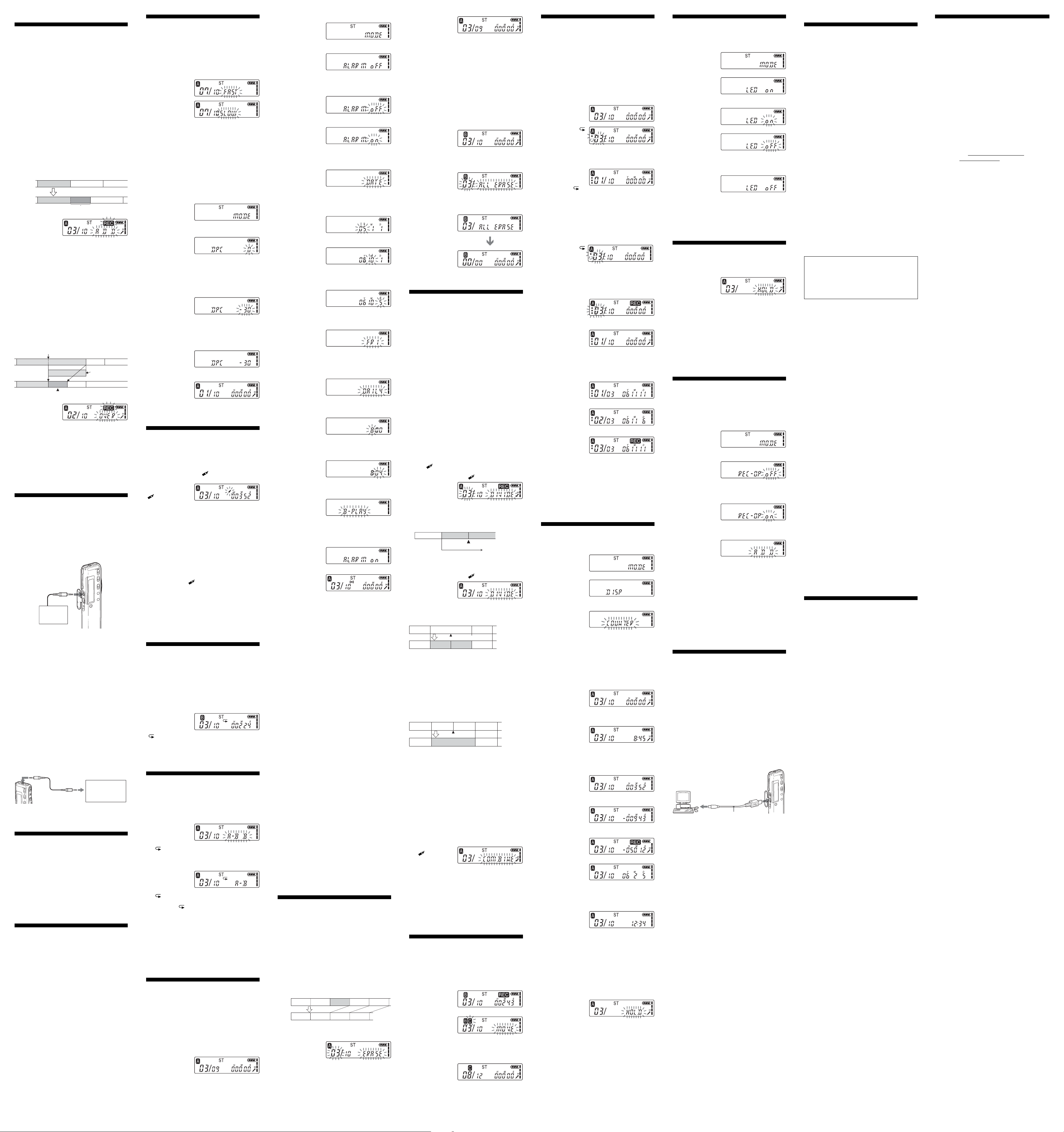
BOlika inspelningsmetoder
Lägga en inspelning till ett
tidigare inspelat meddelande
Du kan lägga en ny inspelning till det meddelande som
spelas upp.
Obs!
• Inställningen vid leverans från fabrik är gjord så att du inte
av misstag kan lägga till en inspelning som raderar en
redan gjord inspelning. Hur du ändrar inställningen
beskrivs under ”Använda en tillagd inspelning”.
• Den infogade eller överskrivande delen av meddelandet
spelas in i samma inspelningsläge (ST, STLP, SP eller LP)
som ursprungsmeddelandet, oberoende av vilket det
aktuella inspelningsläget är.
• Du kan varken lägga till eller skriva över en inspelning om
det inte finns tillräckligt med minne. Mer information finns
under ”Felsökning”.
• Du kan varken lägga till eller göra överskrivande
inspelningar på MP3-filer.
Lägga en inspelning till ett tidigare inspelat
meddelande
När REC-OP i menyn är ställd på ”ADD” (lägg till) kan
du lägga en ny inspelning till det meddelande som spelas
upp (se ”Använda en tillagd inspelning”).
Den tillagda inspelningen placeras efter det aktuella
meddelandet och räknas som en del av det.
Under
uppspelning av
meddelande 3
När den nya
inspelningen
har lagts till
Meddelande 3 Meddelande 4
Meddelande 3 Meddelande 4
Tillagd inspelning
1 Under
uppspelning
trycker du
snabbt på
zREC/REC PAUSE.
”REC” och ”ADD” blinkar och enheten växlar över
till inspelningspaus och stannar där.
2 Medan ”REC” eller ”ADD” blinkar trycker du
en gång till på zREC/REC PAUSE.
”REC”visas och ”ADD” blinkar under 3 sekunder i
teckenfönstret. OPR-indikatorn lyser röd. Den nya
inspelningen placeras i slutet av det aktuella
meddelandet.
3 Avbryt inspelningen genom att trycka på
xSTOP.
Lägga till en överskrivande inspelning under
uppspelning
När REC-OP i menyn är ställd på ”OVER” kan du lägga
till en överskrivande inspelning efter en vald punkt i ett
redan inspelat meddelande. Den del av meddelandet
som ligger efter den valda punkten raderas.
Startpunkt för den överspelande inspelningen
Meddelande 2
Meddelande 2
Infogad överspelning i meddelande 2
Meddelande 3
Meddelande 3
Meddelande 4
Den raderade delen
av meddelande 2
Meddelande 4
1 Under
uppspelning
trycker du
snabbt på
zREC/REC PAUSE.
”REC” visas.
”OVER” blinkar i teckenfönstret och OPR-indikatorn
blinkar rött.
2 Du startar inspelningen genom att trycka på
zREC/REC PAUSE.
Fönstret visar åter den information som du har valt
via menyn och OPR-indikatorn lyser rött.
3 Avbryt inspelningen genom att trycka på
xSTOP.
Inspelning med en extern
mikrofon eller en annan
utrustning
Inspelning med en extern mikrofon
Anslut en extern mikrofon till m (mikrofon)-kontakten.
När du ansluter en extern mikrofon stängs den inbyggda
automatiskt av. Om du ansluter en mikrofon som
behöver strömförsörjning, får den automatiskt sin ström
från IC-inspelaren.
minikontakt (stereo)
Stereo-
mikrofon
1 Rekommenderade mikrofontyper
Du kan använda Sonys elektret kondensatormikrofon ECMCS10 (medföljer ej).
Inspelning från annan utrustning
Om du vill spela in ljud från annan utrustning med ICinspelaren ansluter du m (mikrofon)-ingången på ICinspelaren till hörlursutgången på den andra
utrustningen (t.ex. en bandspelare) via en ljudkabel med
motstånd.
Innan du startar inspelningen ställer du in
mikrofonkänsligheten med hjälp av ”SENS” i menyn på
”H” (hög).
Obs!
Om du använder en ljudkabel utan motstånd kan det hända
att du får avbrott i det inspelade ljudet. Använd en ljudkabel
med motstånd.
Spela in med annan utrustning
Om du vill spela in ljudet från IC-inspelaren med en
annan utrustning ansluter du i (hörlurar)-kontakten på
IC-inspelaren till ljudingången (stereominikontakt) på
den andra utrustningen.
minikontakt (stereo)
Bandspelare eller
minikontakt (stereo)
liknande.
BOlika uppspelningsmetoder
Snabbt hitta den punkt som du
vill att uppspelningen ska börja
från (Snabbsökning)
När EASY-S är ställd på ”on” i menyn kan du snabbt
hitta den punkt du vill spela upp genom att trycka jogknappen uppåt eller nedåt (>/.) flera gånger
under uppspelning eller uppspelningspaus.
Du kan backa ungefär 3 sekunder genom att trycka jogknappen nedåt (.) en gång, eller gå framåt ungefär 10
sekunder genom att trycka jog-knappen uppåt (>) en
gång. Det här är ett bra sätt att söka efter ett visst ställe i
en lång inspelning.
Justera det uppspelade ljudet
genom att förstärka låga
ljudvolymer — funktionen
Digital Voice Up
Du kan göra en inspelning mer välbalanserad och lättare
att höra genom att ställa in så att de volymsvaga
partierna förstärks samtidigt som inspelningen i sin
helhet balanseras till en optimal nivå (funktionen kallas
Digital Voice Up, digital röstförstärkning). Den här
funktionen kan du ha nytta av när du spelar upp ett möte
och vill höra de olika inläggen så tydligt som möjligt.
Under uppspelning eller i stoppläge
skjuter du VOICE UP-omkopplaren till
”ON”.
Meddelandet spelas upp med ljudet justerat och
balanserat.
Återgå till normal uppspelning
Ställ VOICE UP-omkopplaren på ”OFF”.
Obs!
Det är möjligt att namnet på Digital Voice Up-omkopplaren
på enheten varierar beroende på i vilket land/område du
köpt enheten.
Ställa in uppspelningshastigheten
— DPC (Digital Pitch Control)
Du kan ställa in uppspelningshastigheten mellan dubbel
normal hastighet (+100 %) och hälften av den normala
hastigheten (–50 %) Genom att ljudet kan bearbetas
digitalt kan det spelas upp i naturligt tonläge.
Spela upp ett meddelande snabbt eller
långsamt
Skjut DPComkopplaren till ”ON”.
”FAST” eller ”SLOW”
blinkar under 3
sekunder och
meddelandet spelas
upp i den hastighet du
valt via menyn.
Återgå till normal uppspelning
Skjut DPC-omkopplaren till ”OFF”.
Obs!
Om du spelar upp MP3-filer med en samplingsfrekvens som
överstiger 192 kbps, ställer du DPC-omkopplaren på ”OFF”
eller – om omkopplaren är ställd på ”ON” – så ställer du in
uppspelningshastigheten så att den blir lägre än 10 % (mot –).
Om du väljer en hastighet som är större än 10% (mot +) visas
”NO FAST” och uppspelningen blir normal.
Ställa in uppspelningshastigheten.
När DPC-omkopplaren är ställd på ”ON” kan du ställa in
uppspelningshastigheten. Den hastighet du ställer in
gäller fram tills du ändrar inställningen.
1 Du kommer till
menyläget
genom att vicka
jog-knappen
mot MENU.
2 Välj ”DPC”
genom att
trycka jogknappen uppåt
eller nedåt (>/.) och tryck sedan på
jogknappen (x•B).
Inställningen av uppspelningshastigheten visas. Det
blinkande talet visar uppspelningshastigheten
uttryckt i procent där standardhastigheten motsvaras
av ”0”.
3
Välj uppspelningshastighet genom
att trycka jogknappen uppåt
eller nedåt (>/.).
• Snabb uppspelning (upp till +100 % i steg om
10 %): Tryck uppåt (>).
• Långam uppspelning (ned till –50 % i steg om 5 %):
Tryck nedåt (.).
4 Tryck på jog-
knappen (x•B).
Den valda
uppspelningshastigheten bekräftas.
5 Du lämnar
menyläget
genom att vicka
jog-knappen
mot MENU.
Det vanliga teckenfönstret visas.
Infoga bokmärken
Du kan lägga in ett bokmärke i ett meddelande och
använda det under uppspelning. Du kan bara infoga ett
bokmärke per meddelande.
Under uppspelning eller i stoppläge
trycker du på DIVIDE/ (bokmärke) under
mer än 1 sekund.
Bokmärket läggs till och
bokmärkesindikatorn
(
) blinkar under 3
sekunder.
Om du lägger in ett bokmärke i ett meddelande som
redan har ett bokmärke raderas det tidigare bokmärket
och det nya bokmärket läggs in på den plats du angav.
Starta uppspelningen från bokmärket
Tryck jog-knappen uppåt eller nedåt (>/.) i
stoppläget så att bokmärkesindikatorn blinkar under 3
sekunder. Tryck sedan på jog-knappen (x•B).
Radera bokmärket
1 I stoppläget trycker du jog-knappen uppåt eller nedåt
(>/.) för att visa numret på meddelandet med
bokmärket som du tänker ta bort.
2 Tryck på DIVIDE/
på ERASE under mer än 1 sekund.
3 Tryck på ERASE medan bokmärkesindikatorn och
”ERASE” blinkar.
Obs!
• Om du vill sammanfoga meddelanden som innehåller
bokmärken, måste du först ta bort bokmärkena innan du
sammanfogar meddelandena.
• Du kan inte lägga in bokmärken i MP3-filer.
(bokmärke) och tryck samtidigt
Spela upp alla meddelanden i en
mapp i en följd efter varandra
— Kontinuerlig uppspelning
När CONT är ställt på ”on” i menyn kan du spela upp
alla meddelanden i en mapp i en följd efter varandra. Du
kan ändra inställningen under uppspelning.
Spela upp ett meddelande flera
gånger — Upprepad uppspelning
Under uppspelning
trycker på jog-knappen
(x•B) under mer än 1
sekund.
“
” visas och det
valda meddelandet spelas upp flera gånger.
Om du vill återuppta normal uppspelning trycker du en
gång till på jog-knappen (x•B). Om du vill stoppa
uppspelningen trycker du på xSTOP.
Uppspelning av en viss del av
ett meddelande flera gånger —
A-B Repetera
När du spelar upp ett meddelande kan du ange
startpunkt (A) och slutpunkt (B) för det avsnitt som du
vill spela upp flera gånger.
1 Under
uppspelning
trycker du
snabbt på A-B
(repetera)/PRIORITY.
Tryckningen anger var startpunkten (A) för det
avsnitt som du vill spela upp flera gånger ska
placeras. ”A-B B” blinkar.
2 Under
uppspelning
trycker du
snabbt på A-B
(repetera)/PRIORITY.
Därmed har du bestämt slutpunkten (B) för avsnittet.
”A-B” och “
upprepas flera gånger.
Återgå till normal uppspelning
Tryck på jog-knappen (x•B).
Avbryta uppspelning med A-B Repetera
Tryck på xSTOP.
Obs!
• Du kan inte ställa in A-B Repetera för ett avsnitt som
överlappar två eller flera meddelanden.
• Om du inte anger slutpunkt (B) sätts den automatiskt in i
slutet (eller början) av meddelandet.
” visas och det angivna avsnittet
Spela upp ett meddelande med
en larmsignal vid önskad tid
Du kan aktivera ett larm och starta uppspelningen av ett
valt meddelande vid en önskad tidpunkt. Du kan få
meddelandet att spelas upp på ett visst datum, en gång
per vecka eller samma tid varje dag. Du kan också
använda larmsignalen utan att ett meddelande spelas
upp.
Obs!
Du kan inte ställa in larmet om inte klockan är ställd eller om
det inte finns några inspelade meddelanden.
1 Markera det
meddelande
som du vill
spela upp.
Hur du gör för att markera vilket medelande som
ska spelas upp beskrivs i steg 1 och 2 under ”Spela
upp meddelanden”
2 Gå till läget för larminställning.
1 Vicka jog-
knappen mot
MENU.
Menyläget
visas i teckenfönstret.
2
Välj ”ALARM
oFF” genom
att trycka jogknappen
uppåt eller nedåt (>/.).
Om larmet redan är inställt på ”on” visas
”
ALARM on”.
3 Tryck på jog-
knappen (x•B).
Larminställningen
visas i
teckenfönstret.
4 Välj ”on”
genom att
trycka jogknappen
uppåt eller nedåt (>/.).
Om ”on” redan är valt fortsätter du med nästa
steg.
5 Tryck på jog-
knappen
(x•B).
”DATE” visas
i teckenfönstret.
3 Ställa datum och tid för larmet.
För uppspelning på ett visst datum
1 Tryck på jog-
knappen
(x•B) medan
”DATE” visas.
Årtalssiffrorna blinkar.
2 Ställ in årtalet
genom att
trycka jogknappen
uppåt eller nedåt (>/.) och tryck sedan
på jog-knappen (x•B).
Månaden blinkar.
3 Ställ först in
månaden och
därefter dagen
och tryck
sedan på jog-knappen (x•B).
Spela upp en gång per vecka
Välj veckodag
genom att trycka
jog-knappen uppåt
eller nedåt (>/
.).
(”SUN” för Söndag till ”SAT” för Lördag). Tryck
sedan på jog-knappen (x•B).
Spela upp på samma tid varje dag
Välj ”DAILY”
genom att trycka
jog-knappen uppåt
eller nedåt (>/
.). Tryck sedan på jog-knappen (x•B).
4 Ställa in larmtiden.
1 Välj timme
genom att
trycka jogknappen
uppåt eller nedåt (>/.) och tryck sedan
på jog-knappen (x•B).
Minuterna blinkar.
2 Välj önskad
minut genom
att trycka jogknappen
uppåt eller nedåt (>/.) och tryck sedan
på jog-knappen (x•B).
5 Välj typ av larm.
Välj larmljud
genom att trycka
jog-knappen uppåt
eller nedåt (>/.). Du kan välja antingen ”BPLAY” (om du vill att en uppspelning ska starta
efter larmet) eller ”B-ONLY” (om du bara vill att
larmsignalen ska användas).
6 Tryck på jog-
knappen (x•B).
Inställningen är
färdig.
7 Du lämnar
menyläget
genom att vicka
jog-knappen
mot MENU.
Det vanliga teckenfönstret visas.
“,” visas när du väljer ett meddelande som har ett
larm inställt.
När den inställda tiden är inne
Vid den inställda tiden hörs larmet under ungefär 10
sekunder och det valda meddelandet spelas upp. (Om du
har valt ”B-ONLY” i steg 5 hörs bara larmet.).
Under larmuppspelningen blinkar ”ALARM” i
teckenfönstret.
När uppspelningen är klar stannar enheten automatisk
vid början av meddelandet.
1Om du vill lyssna på samma meddelande igen
trycker du på jog-knappen (x•B). Samma meddelande spelas
upp från början.
1Avbryta larminställningen innan uppspelningen
startar
Tryck på xSTOP när du hör larmsignalen. Även om HOLDfunktionen är aktiverad kan du avbryta en uppspelning som
startats av ett larm.
Avbryta larminställningen
I steg 2 väljer du ”oFF” och trycker sedan på jog-knappen
(x•B).
Kontrollera larminställningen
Om du vill se vilket datum och vilken tid som gäller för
larmet följer du anvisningarna för steg 1 och 2. Om du
vill ändra tid och datum för larmet följer du sedan
anvisningarna för steg 3 till 7.
Obs!
• Om larmet inträffar medan ett annat meddelande med larm
spelas upp, avbryts uppspelningen och det nya
meddelandet spelas upp istället.
• Om larmet skulle utlösas medan du spelar in, kommer
larmsignaln först efter det att du är klar med inspelningen.
“,” blinkar när tiden för larmet är inne.
• Om flera larm inträffar under tiden som du spelar in,
kommer bara det första meddelandet att spelas upp.
• Om ett larm utlöses medan enheten är i menyläge avbryts
menyläget och larmet hörs.
• Om du delar ett meddelande som du har ställt in ett larm
för kommer larminställningen barar att gälla för den första
delen av det delade meddelandet.
• Om du samanfogar meddelanden som du har ställt in larm
för raderas larminställningen för det senare meddelandet.
• Larminställningen tas inte bort när larmuppspelningen är
klar.
BRedigera meddelanden
Radera meddelanden
Du kan radera de inspelade meddelandena ett och ett,
eller alla meddelanden i en viss mapp på en och samma
gång.
Obs!
Du kan inte få tillbaka ett meddelande som du har raderat.
Radera meddelanden ett och ett
Du kan radera meddelanden som du inte längre vill ha
kvar, ett i taget.
När ett meddelande är borttaget kommer de
meddelanden som är kvar att flyttas och få nya nummer
så att det inte bildas några tomma utrymmen mellan
meddelandena.
Innan
radering
Efter
radering
Meddelande 1
Meddelande 1
Radera meddelande 3
Meddelande 2
Meddelande 2
De meddelanden som finns kvar får
nya nummer.
Meddelande 3
Meddelande 3
Meddelande 4
Meddelande 4
Meddelande 5
1 Tryck på ERASE
medan
meddelandet
som du vill
radera spelas upp eller tryck på ERASE under
mer än 1 sekund i stoppläge.
Meddelandets nummer och ”ERASE” blinkar
samtidigt som de första 5 sekunderna av
meddelandet spelas upp 10 gånger.
2 Medan ”ERASE”
blinkar trycker
du på ERASE.
Meddelandet
raderas och de återstående meddelandena numreras
om. (Om du t.ex. raderar meddelande 3 numreras
meddelande 4 om till nummer 3. När raderingen är
klar stannar enheten vid början av nästa meddelande.)
Avbryta raderingen
Tryck på xSTOP innan steg 2.
Radera andra meddelanden
Upprepa steg 1 och 2.
Radera en del av ett meddelande
Dela först upp meddelandet och fortsätt sedan med steg 1
för att ta bort den del som du inte vill ha kvar.
Radera alla meddelanden i en mapp
Du kan radera alla meddelanden i en mapp.
1 Vicka jog-
knappen flera
gånger mot
FOLDER tills du
ser beteckningen (A, B, C, D eller E) för den
mapp som innehåller de meddelande som du
vill radera.
2 Tryck på xSTOP
samtidigt som
du trycker på
ERASE under
mer än 1 sekund.
Meddelandenumret och ”ALL ERASE” blinkar
under 10 sekunder.
3 När ”ALL ERASE”
blinkar trycker
du på ERASE.
Alla de inspelade
meddelandena i
mappen raderas.
Själva mappen
raderas inte.
Avbryta raderingen
Tryck på xSTOP innan steg 3.
Dela ett meddelande i två delar/
Kombinera meddelanden
Du kan dela upp ett meddelande men också sammanfoga
olika meddelanden till ett.
• Du kan dela upp ett meddelande i två delar medan du
spelar in/spelar upp det.
• Du kan sammanfoga meddelanden i stoppläget.
Obs!
• På grund av IC-inspelarens inspelningssystem kan det i
vissa situationer hända att det inte går att dela eller
sammanfoga meddelanden.
• Du kan inte dela eller kombinera MP3-filer.
Dela upp ett meddelande
Under inspelning eller uppspelning kan du dela upp ett
meddelande i två delar så att den nya delen får ett eget
meddelandenummer. Genom att dela ett meddelande
kan du lätt hitta den punkt som du vill spela upp från när
du har gjort längre inspelningar, t.ex. under ett möte.
Du kan dela ett meddelande tills att det finns 99
meddelanden i mappen.
Obs!
• Att dela ett meddelande kräver ett visst minnesutrymme.
Mer information finns under ”Systembegränsningar”.
• Om du delar ett meddelande med prioritetsmärke(n) läggs
prioritetsmärke(n) in i båda delarna av det uppdelade
meddelandet.
När du spelar upp ett meddelande trycker du på
DIVIDE/
dela meddelandet.
• Om du trycker på DIVIDE/
1 Tips!
Du kan dela ett meddelande under inspelningspaus.
• Om du trycker på DIVIDE/ (bokmärke) under
Meddelande 1
Meddelande 1 Meddelande 2 Meddelande 3 Meddelande 4
Spela upp det delade meddelandet
Tryck jog-knappen uppåt eller nedåt (>/.) för att
visa meddelandenumret eftersom varje del av det delade
meddelandet har ett eget nummer.
1 För kontinuerlig uppspelning av det uppdelade
meddelandet
Välj ”on” för menyalternativet CONT i menyn på det sätt som
beskrivs under ”Använda menyn”.
(bokmärke) vid den punkt där du vill
inspelning:
Det nya
meddelandenumret
läggs in vid den
punkt där du tryckte
på knappen; det nya meddelandenumret och
”DIVIDE” blinkar under 3 sekunder.
Meddelandet delas upp i två, men inspelningen
fortsätter utan avbrott.
Meddelande 1 Meddelande 2 Meddelande 3
Meddelandet har delats.
uppspelning:
Meddelandet delas
upp i två delar vid
den punkt där du
tryckte på knappen och ”DIVIDE” blinkar under 3
sekunder.
Meddelandenumren för följande meddelanden ökar
med ett steg.
Meddelande 2 Meddelande 3
Meddelandet har delats.
(bokmärke) under
Inspelningen
fortsätter.
Meddelandenumren
ökar.
Kombinera meddelanden
Du kan sammanfoga två meddelanden till ett.
Meddelande 1 Meddelande 2 Meddelande 3 Meddelande 4
Meddelande 1
Obs!
• När du har sammanfogat två meddelanden raderas det
senare meddelandets eventuella larminställning,
prioritetsmärke(n) och bokmärke.
• Om du sammanfogar meddelanden med ett bokmärke
kommer följande procedur att radera bokmärket. Du kan
fortsätta att sammanfoga meddelanden genom att utföra
procedurerna igen.
• Du kan inte sammanfoga meddelanden som är inspelade i
olika inspelningslägen.
Meddelande 2
Meddelandenumren minskas.
Meddelande 3
Meddelanden
sammanfogas.
1 Stoppa IC-inspelaren genom att trycka på
xSTOP.
2 Tryck jog-ratten uppåt eller nedåt (>/.)
för att visa numret på det andra av de två
meddelanden som du vill sammanfoga.
3 Tryck på DIVIDE/
(bokmärke)
och tryck
samtidigt på
ERASE under mer än 1 sekund.
”COMBINE” blinkar under 10 sekunder.
4 Tryck på ERASE medan teckenfönstret blinkar.
De två meddelandena sammanfogas till ett och
meddelandena numreras om på det sätt som
illustrationen visar.
Avbryta raderingen
Tryck på xSTOP innan steg 4.
Flytta meddelanden till en
annan mapp
Du kan flytta inspelade meddelanden till en annan mapp.
När du flyttar ett meddelande till en annan mapp, tas det
bort från den ursprungliga mappen.
Exempel: Flytta meddelande 3 från mapp B till mapp C
1 Spela upp det
meddelande
som du tänker
flytta.
2 Välj till vilken
mapp som
meddelandet
ska flyttas
genom att vicka jog-knappen flera gånger mot
FOLDER.
Målmappens bokstav och ”MOVE” blinkar. De första
och sista 5 sekunderna av meddelandet spelas upp.
3 Tryck på jog-
knappen (x•B).
Meddelandet
flyttas till
målmappen. Meddelandena sorteras i mappen efter
inspelningsdatum och inspelningstid eller efter
antalet prioritetsmärken.
Avbryta byte av mapp för meddelandet
Tryck på xSTOP innan steg 3.
Lägga till prioritetsmärke(n)
— Prioriteringsmärkning
Vanligtvis visas de inspelade meddelandena i den
ordning de spelades in.
Genom att märka viktiga meddelanden med
prioritetsmärken (★) kan du numrera om meddelandena
i prioritetsordning. Det finns fyra nivåer, ”★★★” (högsta
prioritet), ”★★” och ”★” samt inget prioritesmärke. Du
kan lägga till prioritetsmärken i både stoppläge och i
uppspelningsläge.
Lägga till prioritetsmärke(n) i
stoppläge
1 Välj
meddelandet
som ska märkas.
2 Tryck på A-B
(repetera)/
PRIORITY under
mer än 1
sekund.
”★” och meddelandets nummer visas blinkande i
teckenfönstret.
3 Medan
indikatorerna
blinkar trycker
du på A-B
(repetera)/PRIORITY flera gånger tills du har
lagt till det antal prioritetsmärken (★) som du
vill märka meddelandet med.
Inställningen är klar när prioritetsmärket eller
prioritetsmärkena (★) visas i teckenfönstret utan att
blinka och meddelandena har numrerats om.
Lägga till prioritetsmärke(n) under
uppspelning
1 Tryck på A-B
(repetera)/
PRIORITY under
mer än 1 sekund
medan meddelandet som du vill märka spelas
upp.
”★” och meddelandets nummer blinkar i
teckenfönstret samtidigt som de första och sista 5
sekunderna av meddelandet spelas upp 10 gånger.
2 Välj antalet
prioritetsmärken
(★) genom att
trycka på A-B
(repetera)/PRIORITY flera gånger.
3 Bekräfta
inställningen
genom att
trycka på jogknappen (x•B).
Inställningen är klar och meddelandena numreras om.
Meddelanden med
prioritetsmärke(n)
Meddelandena i
mappen sorteras efter
antalet prioritetsmärken
(★). Meddelanden utan
prioritetsmärke placeras
efter meddelandena
med prioritetsmärken
1 Tips!
Om det finns fler än 2
meddelanden med samma
antal prioritetsmärken i en
och samma mapp sorteras
de inbördes efter
inspelningsdatum/
inspelningstid (det äldsta
meddelandet placeras
först).
Obs!
Du kan också lägga till prioritetsmärken med den
medföljande programvaran ”Digital Voice Editor”. Då
sorteras inte meddelandena efter antalet prioritetsmärken om
du inte gör det med programvaran.
Exempel med 3 meddelanden i
en mapp
Meddelande 1
.
Meddelande 2
Meddelande 3
BÖvriga funktioner
Välja visningsläge
Du kan välja visningsläget för stoppläget,
inspelningsläget och uppspelningsläget.
1 Vicka jog-
knappen mot
MENU.
Menyläget visas.
2
Välj ”DISP”
genom att trycka
jog-knappen
uppåt eller nedåt
(>/.).
3 Tryck på jog-
knappen (x•B).
Fönstret för
inställning av
visningsläge visas.
4 Välj visningsläge
genom att
trycka jogknappen uppåt
COUNTER n REM
NN
REC TIME n REC DATE
eller nedåt (>/.).
Teckenfönstret ändras enligt följande ordning
5 Tryck på jog-knappen (x•B).
6 Vicka jog-
knappen mot
MENU.
Menyläget avbryts
och du kommer tillbaka till det normala visningsläget.
1 Om visning av aktuell tid
Om du låter enheten
ligga oanvänd under mer
än 3 sekunder i
stoppläget visas den
aktuella tiden, enligt
illustrationen till höger, oavsett vilket visningsläge du har valt
i inställningarna.
Du kan välja mellan följande visningslägen:
x COUNTER
(förfluten tid)
Förfluten
uppspelningstid/
inspelningstid för det aktuella meddelandet.
x REM (återstående
tid)
I uppspelningsläge:
Återstående tid för
meddelandet visas.
I stoppläge och
inspelningsläge:
Återstående möjlig
inspelningstid visas.
x REC DATE
(inspelningsdatum)
I uppspelningsläge
och under
uppspelningspaus visas datum när meddelandet
spelades in.
I inspelningsläget visas aktuellt datum.
(Om du inte har ställt klockan visas ”--Y--M--D”.)
x REC TIME
(inspelningstid)
I uppspelningsläge
och under
uppspelningspaus visas tiden när meddelandet
spelades in.
I inspelningsläget visas aktuell tid.
(Om du inte har ställt klockan visas ”--:--”.)
Stänga av teckenfönstret
Enheten saknar på/av-knapp. Teckenfönstret är ständigt
aktivt utan att det i någon nämnvärd grad påverkar
batteriförbrukningen. Om du vill stänga av
teckenfönstret skjuter du HOLD-omkopplaren i pilens
riktning i stoppläge.
”HOLD” blinkar under
tre sekunder och sedan
stängs teckenfönstret
av. Om du vill aktivera
teckenfönstret igen skjuter du HOLD-omkopplaren i
motsatt riktning.
Stänga av OPR-indikatorn (LED)
Under inspelning och uppspelning lyser eller blinkar
OPR-indikatorn (användningsindikatorn). Du kan stänga
av OPR-indikatorn även när du använder enheten.
1 Vicka jog-
knappen mot
MENU
Menyläget visas.
2
Välj ”LED on”
genom att trycka
jog-knappen
uppåt eller nedåt
(>/.).
3 Tryck på jog-
knappen (x•B).
Inställningsläget
för LED visas.
4 Välj ”oFF”
genom att
trycka jogknappen uppåt
eller nedåt (>/.) och tryck sedan på jogknappen (x•B).
Inställningen ändras.
5 Du lämnar
menyläget
genom att vicka
jog-knappen
mot MENU.
Det vanliga teckenfönstret visas.
Aktivera OPR-indikatorn
I steg 4 väljer du ”on” och trycker sedan på jog-knappen
(x•B).
Undvika oavsiktliga
knapptryckningar
— reglagelåset HOLD
Skjut HOLDomkopplaren i pilens
riktning. ”HOLD”
blinkar under 3
sekunder, vilket visar att alla funktionsknapparna är
låsta.
När HOLD-funktionen aktiveras i stoppläget stängs
teckenfönstret av sedan ”HOLD” har blinkat.
Avbryta HOLD-funktionen
Skjut HOLD-omkopplaren i motsatt riktning.
1 Tips!
Även om HOLD-funktionen är aktiverad kan du avbryta en
uppspelning som startats av ett larm. Om du vill avbryta
larmet eller uppspelningen trycker du på xSTOP. (Däremot
kan du inte avbryta en vanlig uppspelning.)
Använda en tillagd inspelning
Inställningen vid leverans från fabrik är gjord så att du
inte av misstag kan lägga till en inspelning som raderar
en redan gjord inspelning. Om du vill lägga en inspelning
till ett redan inspelat meddelande eller lägga in en
överskrivande inspelning ändrar du inställningen för
REC-OP enligt nedanstående procedur.
1 Vicka jog-
knappen mot
MENU.
Menyläget visas i
teckenfönstret.
2 Välj ”REC-OP”
genom att
trycka jogknappen uppåt
eller nedåt (>/.) och tryck sedan på jogknappen (x•B).
Fönstret för tillägg av inspelning visas.
3 Välj ”on” genom
att trycka jogknappen uppåt
eller nedåt (>/
.) och tryck sedan på jogknappen (x•B).
Inställningen ändras.
4 Välj ”ADD” eller
”OVER” genom
att trycka jogknappen uppåt
eller nedåt (>/.) och tryck sedan på jogknappen (x•B).
• ADD: gör inspelningen som ett tillägg till ett
tidigare inspelat meddelande
• OVER: lägger in en överskrivande inspelning
5 Du lämnar menyläget genom att vicka jog-
knappen mot MENU.
Det vanliga teckenfönstret visas.
För att förhindra tillagda inspelningar
I steg 3 väljer du ”oFF” och trycker sedan på jog-knappen
(x•B).
Använda programmet ”Digital
Voice Editor”
Genom att ansluta IC-inspelaren till en dator med hjälp
av den medföljande USB-kabeln kan du använda
programmet ”Digital Voice Editor” för att göra följande:
• Lägga till filer i MP3-format utan konvertering.
• Spara meddelanden från IC-inspelaren på datorns
hårddisk.
• Överföra meddelanden från datorn tillbaka till ICinspelaren.
• Spela upp och redigera meddelanden på datorn.
• Skicka röstmeddelanden via e-post med hjälp av MAPI
e-postprogram.
• Transkribera meddelanden på IC-inspelaren med hjälp
av programvaran Dragon NaturallySpeaking
röstigenkänning (medföljer ej).
Mer information finns i den bruksanvisning som följer
med programmet ”Digital Voice Editor 2”.
Anslutning
Till USB-anslutningen
Till USBanslutningen
på datorn
Om att föra över MP3-filer till IC-inspelaren
• Om du spelar upp MP3-filer med en samplingsfrekvens
som överstiger 192 kbps, ställer du DPC-omkopplaren på
”OFF” eller – om omkopplaren är ställd på ”ON” – så ställer
du in uppspelningshastigheten så att den blir lägre än 10 %
(mot –). Om du väljer en hastighet som är större än 10%
(mot +) visas ”NO FAST” och uppspelningen blir normal.
• När en MP3-fil som skapats med VBR (variabel bithastighet)
spelas upp är det inte säkert att tiden visas korrekt.
• När du kontinuerligt spelar upp MP3-filer som samplats
med hög bithastighet kan det hända att knapparna på ICinspelaren inte reagerar så snabbt som vanligt.
• ”MP3” visas inte i fönstret även om det är en MP3-fil som
spelas upp.
• Det finns vissa redigeringsfunktioner som du inte kan
använda.
Maximal uppspelningstid för en MP3-fil
Maximal uppspelningstid för en MP3-fil med 128 kbps är som
följer.
ICD-SX46: 2 tim. 10 min.
ICD-SX56: 4 tim. 25 min.
på IC-inspelaren
Anslutningskabel
(medföljer)
Systemkrav
Datorn och dess system måste uppfylla följande
minimikrav.
• Datorn måste vara en IBM PC/AT eller kompatibel
dator
– Processor (CPU): 266 MHz Pentium
snabbare
– Minne (RAM): minst 64 MB
– Hårddiskutrymme: minst 70 MB (beroende på de
lagrade ljudfilernas storlek och antal)
– CD-ROM-enhet
–USB-uttag
– Ljudkort: Sound Blaster 16-kompatibelt
– Bildskärm: High color (16 bitar) eller bättre, 800x480
punkter eller mer
• Operativsystem (OS): Microsoft
Center Edition 2004/Windows
Edition/Windows
Home Edition/Windows
Windows® Millennium Edition*/Windows® 98 Second
Edition* standardinstallation (Du kan inte använda
det här programmet under Windows
95 eller Windows® NT.)
* Gäller ej modellen för Folkrepubliken Kina
Obs!
• Du kan inte använda programvaran i Macintosh-miljö.
• Hembyggda datorer, datorer vars operativsystem har
installerats eller uppgraderats av användaren själv, eller
datorer med flera operativsystem (multi-boot) stöds inte.
®
XP Professional/Windows® XP
®
Windows® XP Media
®
XP Media Center
®
2000 Professional/
®
för
®
II eller
®
98, Windows
®
BÖvrig information
Försiktighetsåtgärder
Om energiförsörjningen
• Driv bara enheten med 3 V likström (DC). Använd två
LR03 alkaliska batterier (storlek AAA).
Säkerhetsaspekter
• Använd inte enheten medan du kör bil, använder
något annat motoriserat fordon eller cyklar.
Hantering
• Lämna inte enheten nära värmekällor, eller på en plats
i direkt solljus. Inte heller på en dammig plats eller där
enheten kan utsättas för mekaniska stötar.
• Skulle något föremål eller någon vätska komma in i
enheten bör du genast ta ur batterierna och låta en
auktoriserad serviceverkstad kontrollera enheten
innan du använder den igen.
Störande ljud
• Störningar i ljudet kan uppstå under inspelning eller
uppspelning när enheten placeras nära en
växelströmskälla, ett lysrör eller en urladdningslampa
eller mobiltelefoner.
• Störningar i ljudet kan också uppstå om du gnuggar
eller skrapar ett föremål mot enheten under
inspelning. Ibland kan det räcka att du gnider fingret
mot den.
Om underhåll
• För att rengöra utsidan använder du en mjuk trasa lätt
fuktad med vatten. Använd inte sprit, bensin eller
thinner.
Om du placerar ett kort med en magnetremsa nära
högtalaren till enheten är det möjligt att kortet påverkas
av magneten i högtalaren och blir oanvändbart. Se därför
till att inte kort med magnetremsor kommer i närheten av
enheten.
Om du har några frågor eller problem angående din
enhet kontaktar du närmaste Sony-återförsäljare.
Rekommendationer gällande
säkerhetskopiering
För att minimera risken att förlora värdefull
information, t.ex. om du skulle råka göra något fel
eller om det skulle hända något med IC-inspelaren,
rekommenderas du att säkerhetskopiera dina
inspelningar till en bandspelare, en dator eller liknande.
Systembegränsningar
Det finns vissa begränsningar hos det system som
används för den här enheten. De problem som nämns
nedan innebär inte att det har blivit något fel på enheten.
Det går inte att utnyttja hela den maximala
inspelningstiden för att spela in meddelanden.
• Om du spelar in meddelanden och blandar
inspelningslägena ST, STLP, SP och LP ligger den
inspelningsbara tiden mellan den maximala
inspelningstiden för ST-läget och den maximala
inspelningstiden för LP-läget.
• På grund av de systembegränsningar hos ICinspelaren, som nämndes ovan, blir summan av den
totala inspelningstiden som räkneverket visar
(förfluten tid) och den återstående tiden kortare än den
maximala inspelningstiden för IC-inspelaren.
Det går inte att dela ett meddelande.
• Du kan inte dela ett meddelande som ligger i en mapp
som redan innehåller 99 meddelanden.
• Om du ofta delar upp meddelanden finns det risk för
att enheten inte kan dela upp fler meddelanden.
• Det går inte att dela MP3-filer. ”NO EDIT” visas i
teckenfönstret.
Det går inte att sammanfoga meddelanden.
• Du kan inte sammanfoga meddelanden som är gjorda i
olika inspelningslägen (ST/STLP/SP/LP).
• Om du ofta delar och sammanfogar meddelanden
finns det risk för att enheten inte längre kan
sammanfoga meddelanden.
• Det går inte att sammanfoga MP3-filer. ”NO EDIT”
visas i teckenfönstret.
Det går inte att lägga till ytterligare
inspelningar.
• Det går inte att spela in MP3-filer. ”NO EDIT” visas i
teckenfönstret.
Det går inte att starta en överskrivande
inspelning.
• Du kan inte skriva över MP3-filer. ”NO EDIT” visas i
teckenfönstret.
DPC-funktionen fungerar inte.
• Du kan inte ställa in uppspelningshastigheten på mer
än +10 % för MP3-filer med större bithastighet än
192 kbps. Om du ändå försöker visas ”NO FAST” i
teckenfönstret och uppspelningen blir normal.
Det går inte att lägga in bokmärken i MP3-filer.
• Du kan inte lägga in bokmärken i MP3-filer. ”NO
EDIT” visas i teckenfönstret.
Om ett felmeddelande visas
Om något av följande felmeddelanden visas åtgärdar du
problemen på det sätt som beskrivs här.
Om du inte lyckas lösa problemet med den här
felsökningshjälpen vänder du dig till närmaste Sonyåterförsäljare och ber om hjälp.
BACK-D
• Du försöker ställa in larmet på ett datum och en tid
som redan har varit. Kontrollera inställningen och ställ
larmet på ett korrekt datum och en korrekt tid.
Err ACCESS
• IC-inspelaren kunde inte komma åt minnet. Ta bort
batterierna och sätt in dem igen.
ERR DATA
• Filen kan inte hanteras av programmet ”Digital Voice
Editor” eller så är filen skadad.
FULL
• Det återstående minnesutrymmet i IC-inspelaren är för
litet. Radera några meddelanden innan du börjar spela
in.
• Om det redan finns 99 meddelanden i den valda
mappen eller om det lediga minnesutrymmet på ICinspelaren är för litet kan du inte dela meddelanden.
Radera i så fall några meddelanden innan du försöker
dela ett meddelande.
LO DC-IN
• Du har anslutit en nätadapter som inte är kompatibel
med den här IC-inspelaren. Använd den nätadapter
som är avsedd för den här IC-inspelaren (gäller ej
modellerna för Korea och Folkrepubliken Kina).
LOW BATT
• Batterierna är svaga. Byt ut dem mot nya.
NO DATA
• Den valda mappen innehåller inga meddelanden.
Därför går det inte att ställa in larmet.
NO CMB
• Du kan inte sammanfoga meddelanden som är
inspelade i olika inspelningslägen.
PRE SET
• Du har ställt in larmet för att det ska spela upp ett
meddelande på ett datum och en tid som redan är
inställd för ett annat meddelande. Ändra inställningen
för larmet.
REC-OP OFF
• REC-OP i menyn är ställt på ”oFF” och därför kan du
inte vare sig göra ett tillägg eller skriva över en
inspelning.
SET DATE
• Du kan inte ställa in larmet om du inte har ställt in
datum och tid Hur du gör för att ställa in datum och
tid beskrivs under ”Steg 2: Ställa klockan”.
ERR 01
• IC-inspelaren kan inte komma åt minnet eller
formatera det.
ERR 02
• IC-inspelaren kan inte skriva (spela in eller radera) i
minnet.
ERR 03
• IC-inspelaren kan inte läsa minnet.
ERR 04
• IC-inspelaren kan inte ladda eller lagra
inställningarna.
ERR 05
• Ett annat fel än något av ovanstående har uppstått.
Information om de felmeddelanden som ”Digital Voice
Editor” kan visa finns i direkthjälpen (hjälpfilerna) till
programmet.
Tekniska data
Inspelningsmedium
Inspelningstid
Frekvensomfång
Högtalare
Uteffekt 150 mW
Ingång/utgång
Kontroll av uppspelningshastigheten
Strömförsörjning
Storlek (b/h/d) (exklusive utstickande delar och
Vikt (inklusive batterier)
Medföljande tillbehör
Extra tillbehör
Det är inte säkert att din återförsäljare för alla dessa
tillbehör. Mer information kan du få av återförsäljaren.
Rätt till ändring av utförande och tekniska data
förbehålles.
Inbyggt flashminne 128 MB (ICD-SX46) / 256
MB (ICD-SX56), Stereo/Mono-inspelning
Se ”Spela in meddelanden”.
• ST: 60 Hz - 13 500 Hz
• STLP: 60 Hz - 6 900 Hz
• SP: 60 Hz - 7 000 Hz
• LP: 80 Hz - 3 500 Hz
Ca 16 mm diameter
• Mikrofonkontakt (minikontakt, stereo)
– ingång med ”plug in power”, minimum
innivå: 0,6 mV, mikrofon med 3 kohm eller
lägre impedans
• Hörlursutgång (minikontakt, stereo)
– utgång för hörlurar på 8 - 300 ohm
• USB-anslutning
• DC IN 3V-kontakt (den här kontakten finns
inte
på modellerna för Korea och
Folkrepubliken Kina)
+100 % till –50 % (DPC)
Två alkaliska batterier LR03-batteri (storlek
AAA): 3 V DC
kontroller)
28,0 × 120,0 × 13,8 mm
64 g
Stereohörlurar × 1
USB-kabel × 1
Programvara (CD-ROM) × 1
Alkaliska LR03-batterier (storlek AAA) × 2
Bärväska × 1
Stereohörlurar MDR-EX71SL, MDR-E931LP/
Aktiv högtalare SRS-T88, SRS-T80/Electret
kondensatormikrofon ECM-CS10, ECM-TL1,
ECM-DS70* (* endast för turistmodellen)/
Ljudanslutningskabel RK-G134HG, RKG135HG, RK-G136HG, RK-G139HG (ej för
Europa)/nätadapter AC-E30HG (gäller ej
modellerna för Korea, Folkrepubliken Kina,
Australien och Nya Zeeland)
